3 parasta vaihtoehtoa yhteystietojen siirtämiseksi vanhasta iPhone 7: stä iPhone X: ään
Osta uusi iPhone X ja sinun on siirrettävä yhteystietojavanhasta iPhone 7: stä uuteen iPhone X: ään? Voit siirtää kaikki yhteystietosi tai tietyt yhteysryhmät iCloudin, iTunesin tai muiden työkalujen avulla. Mikään prosessi ei ole pitkä tai monimutkainen.
- Vaihtoehto 1: siirrä yhteystiedot vanhasta iPhone 7: stä uuteen iPhone X: ään iCloudilla
- Vaihtoehto 2: Siirrä yhteystiedot vanhasta iPhone 7: stä uuteen iPhone X: ään iTunesin avulla
- Vaihtoehto 3: Siirrä yhteystiedot iPhone 7: stä uuteen iPhone X: ään yhdellä napsautuksella iTransGo
Vaihtoehto 1: siirrä yhteystiedot vanhasta iPhone 7: stä uuteen iPhone X: ään iCloudilla
Jos haluat tallentaa yhteystietosi turvallisesti iCloud-tilillesi, tässä sinun täytyy tehdä. Etkö riitä 5 Gt ilmaisella tallennustilalla tietojen tallentamiseen? Voit kääntyä rajoittamaton tapa siirtää iPhonen yhteystietoja.
Ensinnäkin ennen https: //www.tenorshare.com / icloud / Resto-data-from-icloud-ilman-palauttamatta.html, sinun tulee https://www.tenorshare.com/icloud/how-to-backup-contacts-to-icloud.html ja vanhan sisällön iPhone.
- Vaihe 1. Napauta "Asetukset" vanhassa iPhonessasi.
- Vaihe 2. Napauta "iCloud".
- Vaihe 3. Napauta "Varmuuskopiointi".
- Vaihe 4. Napauta "Takaisin ylös" ja odota, että se päättyy.

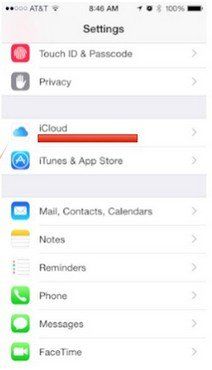

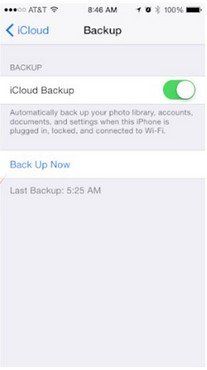
Kun vanhan laitteen varmuuskopiointi on valmis, käynnistä uusi laite. Seuraa asennusapuria ja valitse seuraavat asiat:
- Kielesi ja maasi
- Otako sijaintipalvelut käyttöön
- Wi-Fi-verkko
Jos olet jo määrittänyt laitteen, voit tehdä senpalauta se niin, että voit käydä iOS-asennusapurin läpi uudelleen ja palauttaa kontaktit varmuuskopiosta. Napauta "Asetukset"> "Yleinen"> "Nollaa"> "Poista kaikki sisältö ja asetukset". Tee tämä vain, jos sinulla on jo varmuuskopio.
Kun sinua pyydetään määrittämään:
- Vaihe 1. Valitse "Palauta iCloud-varmuuskopiosta".

- Vaihe 2. Anna Apple-tunnuksesi ja salasanasi. Ja sopivat Applen "Käyttöehdot".
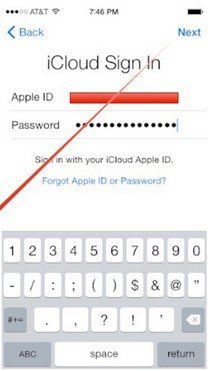
- Vaihe 3. Valitse vanhan laitteen varmuuskopio ja napauta "Palauta". Odota, kunnes laite lopettaa palautuksen varmuuskopiosta.

Vaihtoehto 2: Siirrä yhteystiedot vanhasta iPhone 7: stä uuteen iPhone X: ään iTunesin avulla
Jos vaadit varmuuskopiointia ja palauttamistaiTunes, voit seurata näitä helppoja vaiheita. Huomaa, että et voi esikatsella ja selektiivisesti siirtää siirrettäviä yhteystietoja. Käytä paremmin toista joustava työkalu suorittaa siirtäminen.
- Vaihe 1. Varmuuskopioi vanha iPhone käyttämällä iTunesia.
- Vaihe 2. Käynnistä uusi iPhone ja valitse seuraavat asiat: Kieli ja maasi >> Otako sijaintipalvelut käyttöön >> Wi-Fi-verkko
- Vaihe 3. Kun sinua kehotetaan määrittämään laite, valitse "Palauta iTunes-varmuuskopiosta".
- Vaihe 4. Liitä uusi iPhone iTunesiin ja varmuuskopioi uusi iPhone samalla tietokoneella, jota käytit vanhan iPhonen varmuuskopioinnissa.
- Vaihe 5. iTunes pyytää sinua palauttamaan varmuuskopion tai asettamaan uuden.
- Vaihe 6. Valitse vanhan iPhonen varmuuskopio ja valitse "Jatka".


Vaihtoehto 3: Siirrä yhteystiedot iPhone 7: stä uuteen iPhone X: ään yhdellä napsautuksella iTransGo
iTransGo on kätevä työkalu iOS-käyttäjillesiirrä yhteystietoja, musiikkia, tekstiviestejä, valokuvia, iBooksia jne. iOS-laitteillesi, PC: lle ja iTunesiin. Se tukee esikatselua ja valikoivasti palauttamista, joka on joustavampaa ja mukavampaa. Yhteystietojen kopioiminen iPhone 7: stä iPhone X: ään on helppoa seuraavasti.
Vaihe 1: Käynnistä tämä ohjelmisto ja kytke sitten vanha iPhone 7 ja uusi iPhone X tietokoneeseesi USB-kaapelin avulla.

Vaihe 2: Sitten iTransGo havaitsee lähteen iPhonen (vasemmalla) ja kohde-iPhoneen (oikealla), valitse sitten tyyppi "Yhteystiedot" ja paina painiketta "Aloita siirto" ylläpitääksesi

Vaihe 3: Muutamia minuutteja myöhemmin siirtoprosessi on valmis. Näet alla olevan ruudun, jossa lukee "Siirto valmis". Onnittelut.
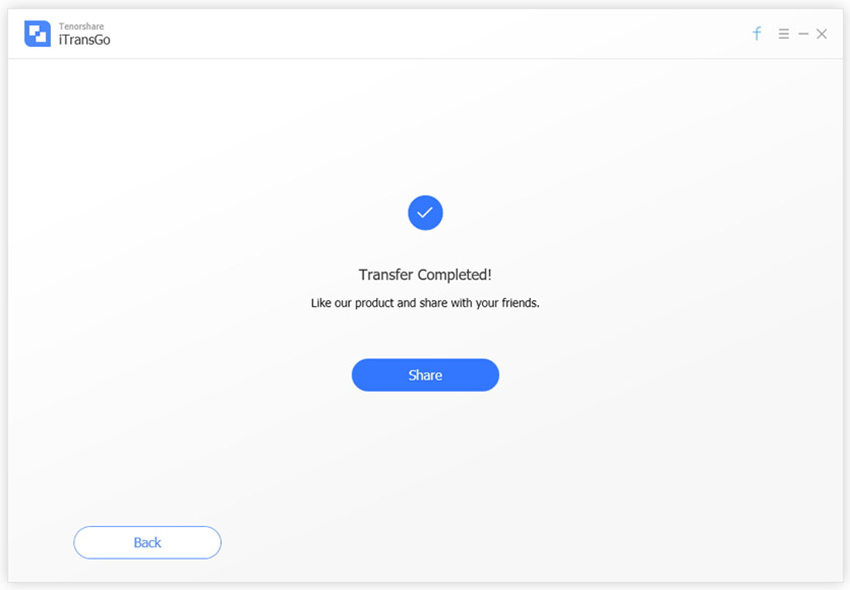
Tämän iPhonen kontaktien siirto-ohjelmiston avulla voit synkronoida yhteystiedot iPhone 7: stä iPhone X: ään ilman iTunesia ja iCloudia. Se on helppo käsitellä ja tehokas.









